はじめに
【注意】
商品登録をするには事前に本社アカウントで該当するカテゴリー登録を行っていただく必要がございます。
アカウント発行元へカテゴリー登録の指示をお願い致します。カテゴリー登録詳細は下の記事を参照ください。
商品登録の流れ
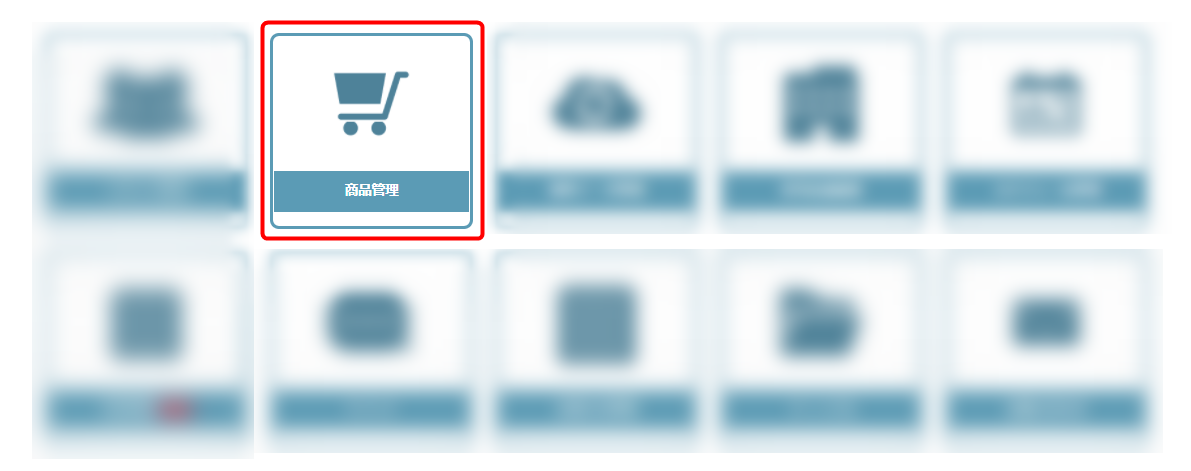
サプライヤーアカウントTOPの「商品管理」をクリック。
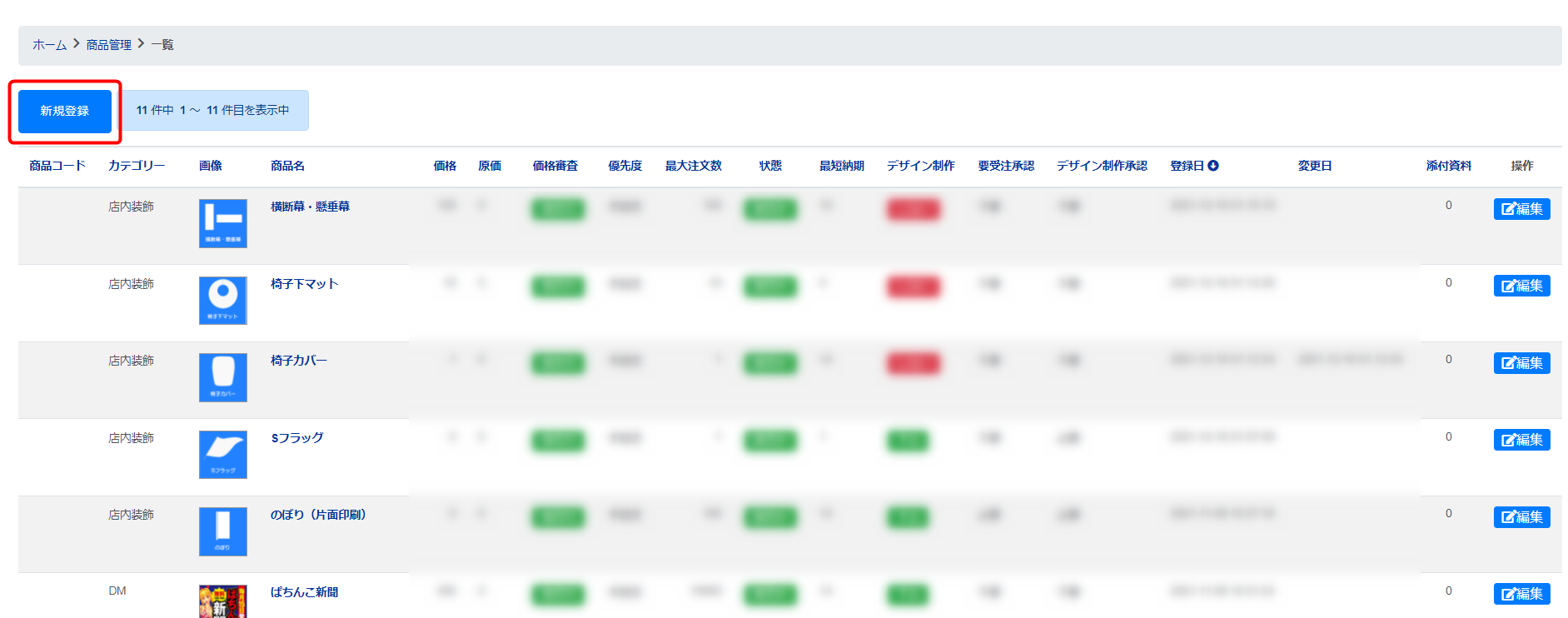
右上の「新規登録」から必要情報を入力します。
商品登録項目説明①
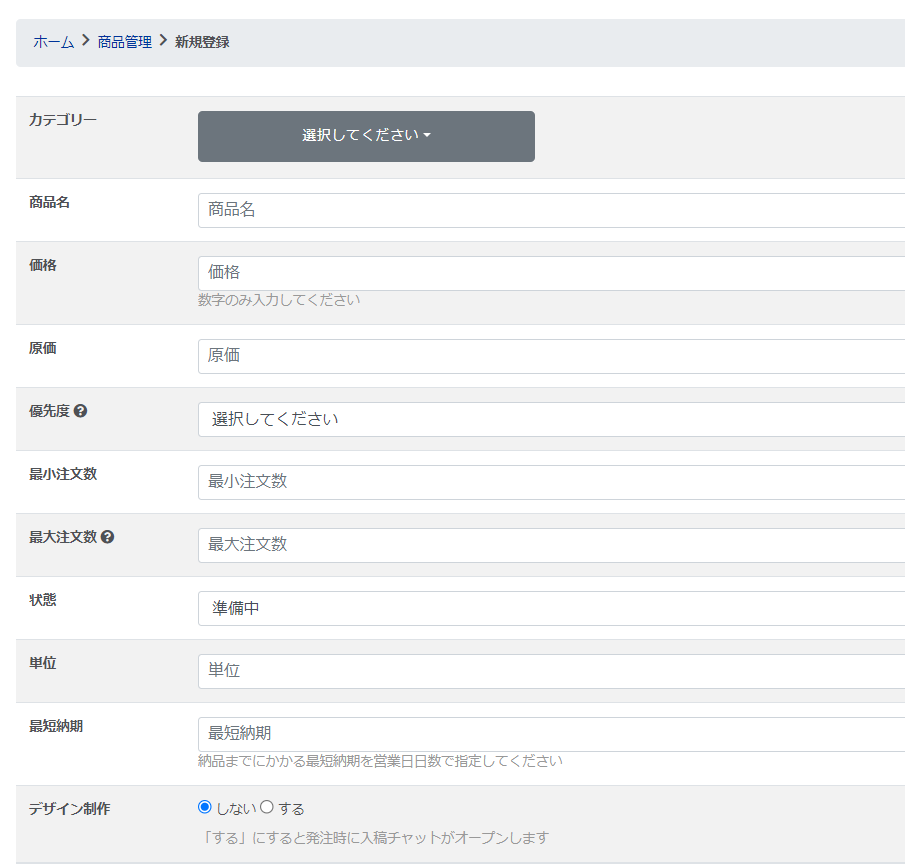
カテゴリー … 本社アカウントで事前登録されたカテゴリーを選択する欄
商品名 … 登録する商品/商材名を入力する欄
価格 … ホール側の発注画面上に表示される価格を入力する欄
原価 … 後々利益を計算する為の原価入力する欄(入力しなくてもOK)
優先度 … カテゴリー内での商品の表示順番を入力する欄(数が多い方が優先度高く上に表示)
最小注文数 … 発注するにあたり最小注文数を入力する欄(1以上の数字を入力下さい)
最大注文数 … 1回の発注での最大注文数を入力する欄(1以上の数字を入力下さい)
状態 … 商品の状態を入力する欄(ホール側に表示させる場合は販売中を選択下さい)
単位 … 商品の単位を入力する欄(枚、個、点等該当するものを自由に入力ください)
最短納期 … 納品までにかかる最短納期を営業日で入力する欄
デザイン制作 … 商品にデザイン制作の有無を選択する欄(「する」を選択で入稿チャット公開)
状態に関して
状態には「準備中」「販売中」「販売中(非表示)」「販売一時停止」「販売停止中」の5種類あります。
- 準備中 … ホール側に表示されない状態
- 販売中 … ホール側に表示される状態
- 販売中(非表示) … ホール側に表示されないが有効な状態(交通費等、案件毎に追加伝票用の状態)
- 販売一時停止 … 一時的にホール側への表示を止める状態
- 販売停止中 … ホール側への表示を止める状態
入稿チャットに関して
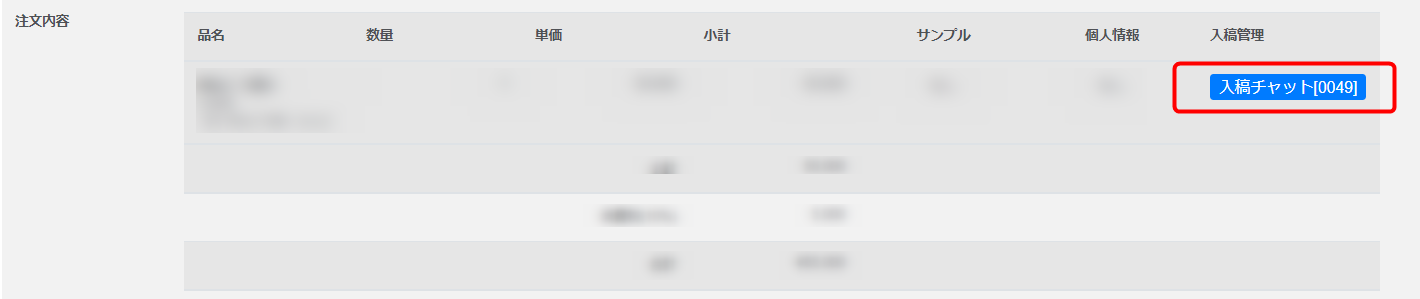
デザイン制作を「する」にすると、案件詳細の上図の赤枠「入稿管理」に入稿チャットボタンが出現します。
商品登録項目説明②
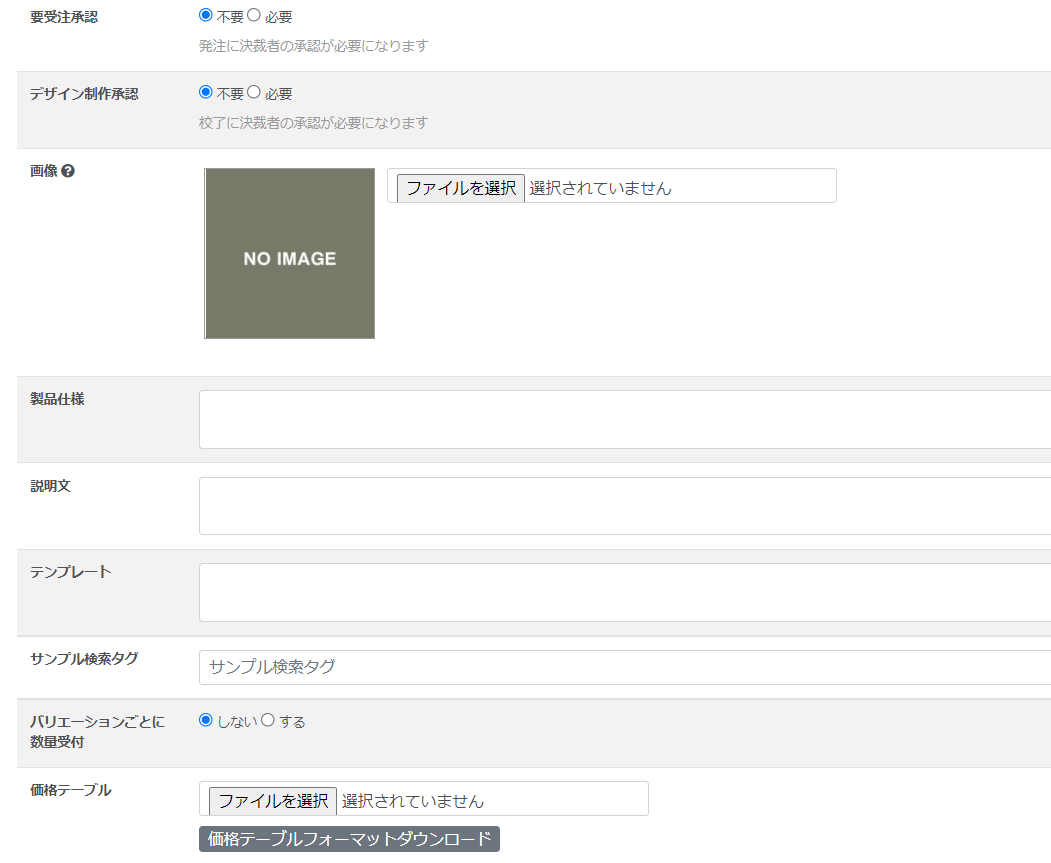
要受注承認 … 商品を発注する時に決裁権者の許可が必要かどうかの設定欄(稟議機能実装まで「不要」でOK)
デザイン制作承認 … デザインの校了の際に決裁権者の許可が必要かどうかの設定欄(稟議機能実装まで「不要」でOK)
画像 … 商品の画像を登録する欄
製品仕様 … 商品の材質や仕様等を入力する欄
説明文 … 商品の説明を入力する欄
テンプレート … 発注時にホール側に入力して欲しい項目等を伝えるテキスト設定欄
サンプル検索タグ … 今後削除予定ですので未入力でOK
バリエーションごとに数量受付 … バリエーション毎に数量カウントして発注するかどうかの設定欄
価格テーブル … 発注数量のレンジ毎に単価を設定する欄
価格テーブルについて
数量のレンジで単価が決まっている商品登録時に便利な機能です。
「価格テーブルフォーマットダウンロード」ボタンをクリックすると「format.csv」というCSVファイルをダウンロードします。
下図を参考に価格テーブルを作成し、価格テーブル欄の「ファイルを選択」から入力したCSVファイルをアップロードで完了です。
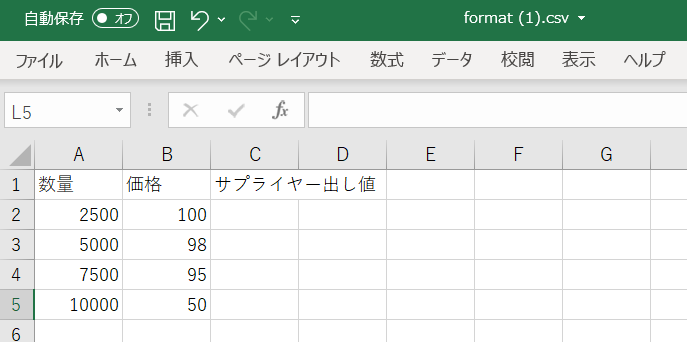
- 数量 … 単価が変わる数量を入力する欄(上図の例では1~2500まで単価100円、2501~4999は単価98円になります)
- 価格 … ホール側の発注金額に反映される売価の単価を入力する欄
- サプライヤー出し値 … 今後削除予定ですので未入力でOK
※重要※
CSVの仕様上、1列のテキスト内容をいじったり、数字にカンマを入れたりしないで下さい。
また、数字は半角で入力し、全て入力後はそのまま上書き保存して下さい。(CSVのまま保存)
商品登録項目説明➂
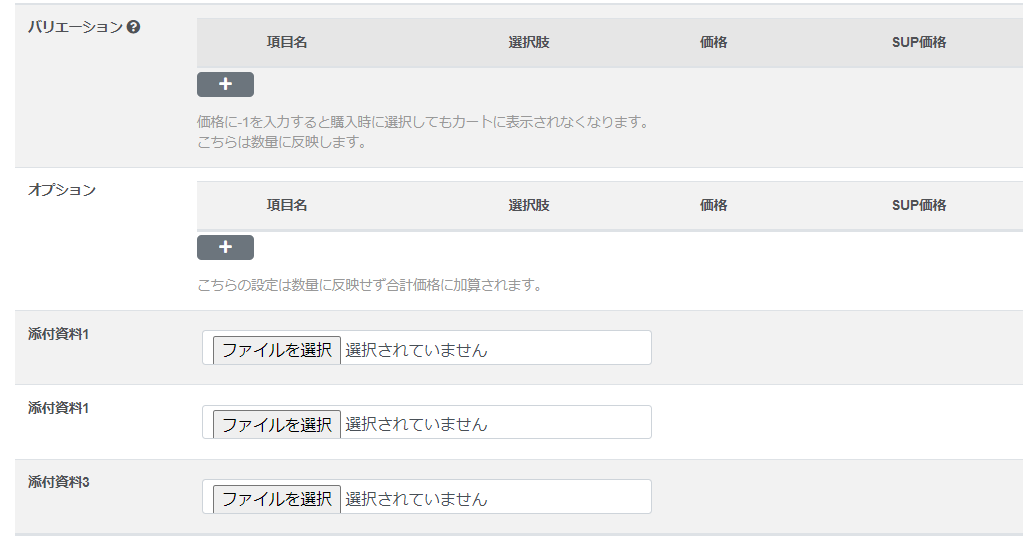
バリエーション … 商品のバリエーションがいくつかある場合の設定欄
オプション … 商品のオプションメニューがある場合の設定欄
添付資料①~➂ … 商品のイメージ画像や説明ファイル等あれば添付する事が可能(100MBまで、PNG/JPEG/PDF)
バリエーションについて
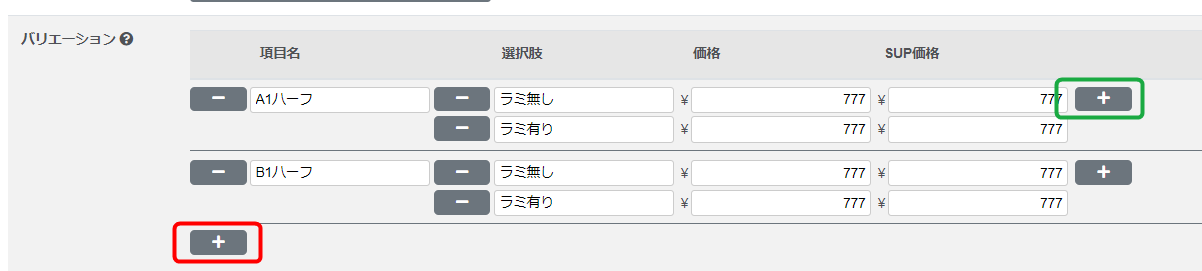
上図のように商品毎にバリエーション(サイズ違い等)がある場合は設定が可能です。
赤枠の+をクリックで項目を増やす事が可能です。また、-をクリックで削除する事が可能です。
緑枠の+をクリックで同じ項目での選択肢を増やす事が可能です。また、-をクリックで削除する事が可能です。
<ホール側表示イメージ>
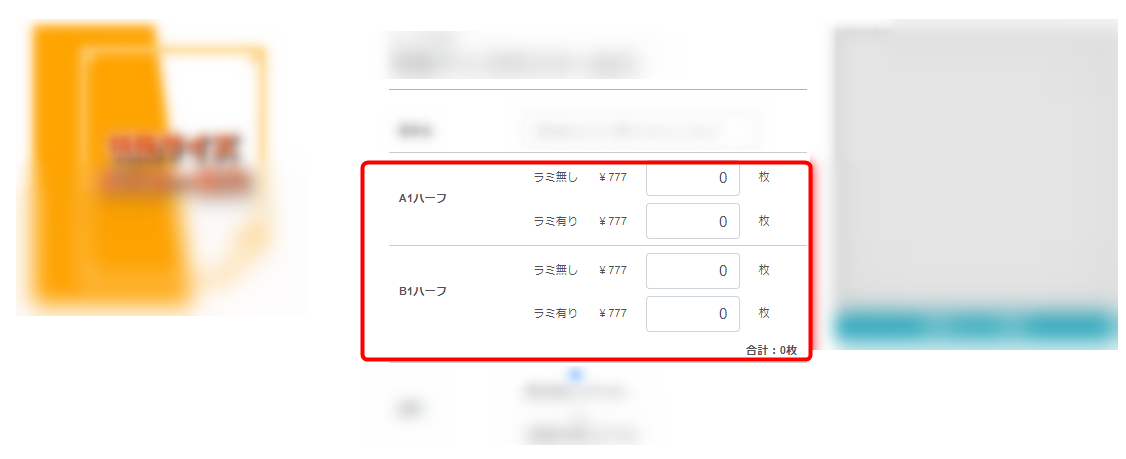
入力内容はそれぞれ上図のように表示されます。
※商品登録項目説明②にある「バリエーションごとに数量受付」を「する」にすると同時発注が可能です
オプションについて
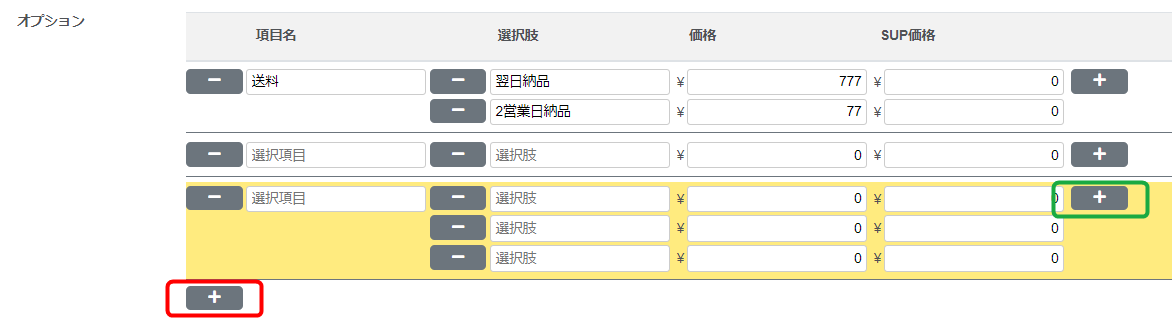
上図のように商品毎のオプションを設定する事が可能です。
赤枠の+をクリックで項目を増やす事が可能です。また、-をクリックで削除する事が可能です。
緑枠の+をクリックで同じ項目での選択肢を増やす事が可能です。また、-をクリックで削除する事が可能です。
<ホール側表示イメージ>
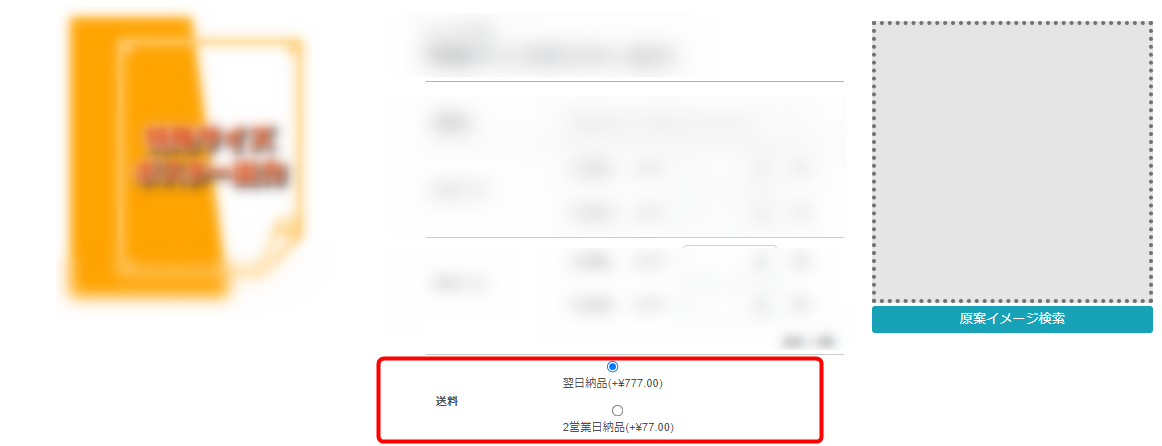
入力内容はそれぞれ上図のように表示されます。
※オプションは1項目につき1つしか選択できません

